在长时间使用后,联想R720U电脑可能会变得越来越缓慢,启动时间变长,甚至出现软件运行卡顿、蓝屏等问题。这时候,重装系统就是一个有效的解决方法。本文将...
2025-01-31 192 盘重装系统教程
重装操作系统是解决电脑出现各种问题时的一种常见解决方法之一。本文将详细介绍如何使用U盘来重新安装Win7系统,帮助读者轻松解决系统问题,并重新享受流畅的电脑使用体验。
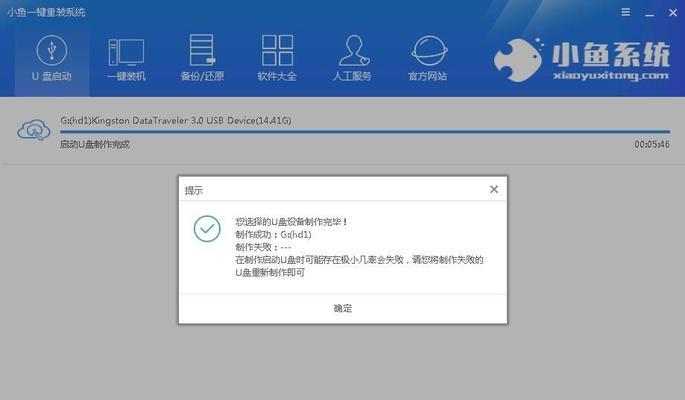
标题和
1.准备所需材料

在开始操作之前,我们需要准备一台能正常工作的计算机、一根空闲的U盘以及一个拥有Win7系统镜像文件的电脑。
2.下载并准备系统镜像文件
在拥有Win7系统镜像文件的电脑上,下载并保存到本地硬盘,以备后续使用。
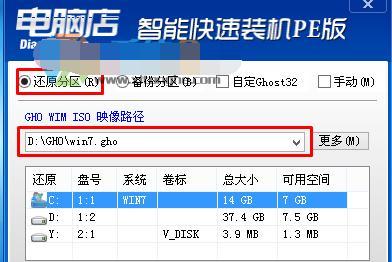
3.格式化U盘
将空闲的U盘插入计算机,打开计算机管理界面,找到U盘对应的盘符,右键点击选择格式化,按照默认设置进行格式化操作。
4.创建可引导U盘
使用第三方软件如Rufus等,将下载好的Win7系统镜像文件写入U盘,并将U盘设置为可引导。
5.设置计算机启动方式
在需要重装系统的计算机上,进入BIOS设置界面,将U盘设为第一启动项,并保存修改。
6.重启计算机并进入安装界面
重新启动计算机后,系统会自动从U盘引导,进入Win7系统安装界面。
7.选择安装类型
在安装界面中,根据需要选择“新安装”或“升级”等安装类型,并点击下一步。
8.接受许可协议
阅读并接受Win7系统的许可协议,然后点击下一步继续。
9.选择安装位置
在接下来的界面中,选择要安装Win7系统的磁盘分区,并点击下一步。
10.系统安装过程
系统开始进行安装,过程中会进行文件的拷贝、系统组件的安装等操作,耐心等待完成。
11.完成安装设置
安装完成后,根据提示进行系统的一些基础设置,如用户名、计算机名称等,并点击下一步。
12.安装驱动程序
根据实际情况,安装相应的硬件驱动程序,以确保计算机正常工作。
13.更新系统和软件
在安装完驱动程序后,及时更新系统和常用软件,以保持系统的安全性和稳定性。
14.安装必要的软件
根据个人需求,安装一些必要的软件,如浏览器、办公软件等,以满足日常使用需求。
15.备份重要数据
在系统重新安装完成后,及时备份重要数据,以避免意外数据丢失。
通过本文的详细教程,读者可以轻松掌握使用U盘重装Win7系统的方法。重装系统是解决电脑问题的有效手段,同时也能帮助电脑恢复流畅运行。希望本文能为读者在重装系统过程中提供实际的指导和帮助。
标签: 盘重装系统教程
相关文章

在长时间使用后,联想R720U电脑可能会变得越来越缓慢,启动时间变长,甚至出现软件运行卡顿、蓝屏等问题。这时候,重装系统就是一个有效的解决方法。本文将...
2025-01-31 192 盘重装系统教程
最新评论